《ps把每个图层分别导出的方法》是一篇关于Photoshop的学习教程,通过简单几步就能实现教程中的效果图效果,当然只学习这一点,并不能完全掌握Photoshop技巧;你可以通过此加强导出,操作技巧,批量导出等多维度案例或实操来进行更多的学习;此教程是由嘎嘎在2022-06-17发布的,目前为止更获得了 3 个赞;如果你觉得这个能帮助到你,能提升你Photoshop技巧;请给他一个赞吧。
ps如何将每个图层分别导出?制作图片时,有时会需要将每一个图层的图片导出保存,这里教大家一个快速导出的小技巧,具体操作步骤如下所示:
1、首先打开有多个图层的psd文件
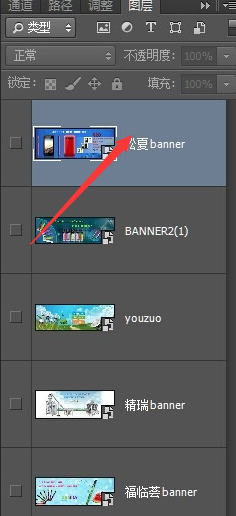
2、选择“文件—脚本—将图层导出到文件”,如图
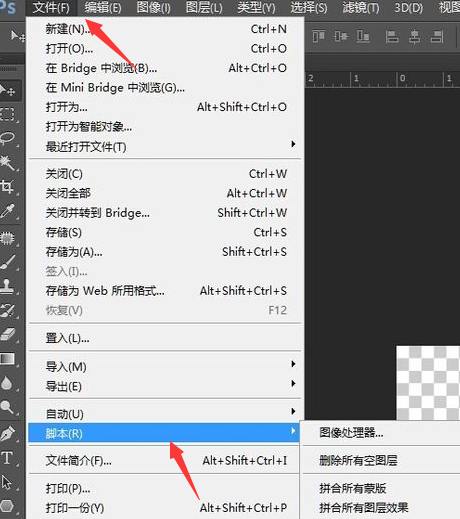
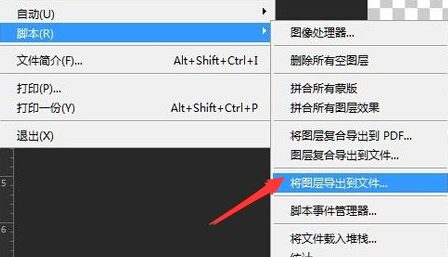
3、选择要保存文件夹的目标路径,也可以新建文件夹
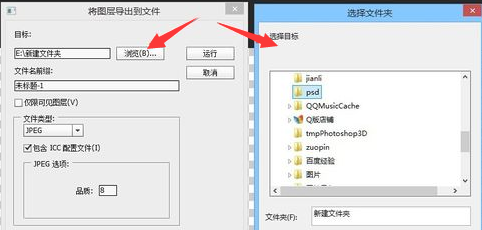
4、选择文件命名前缀,可以是默认的也可以自己修改,如果勾选仅限可见图层,那么隐藏的图层就不会导出去了。
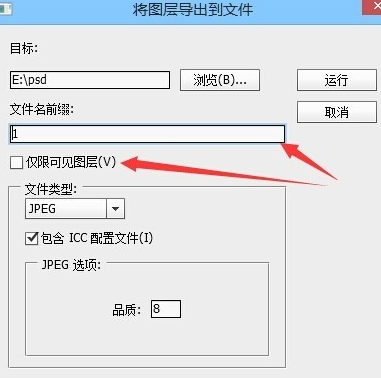
5、这里可以选择要导出的格式,有以下几种,如图
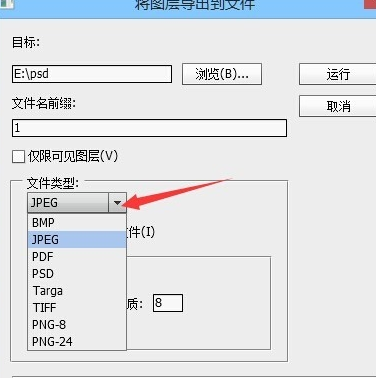
6、这里可以选择导出的图片压缩品质,品质越高质量越好,反之则质量差
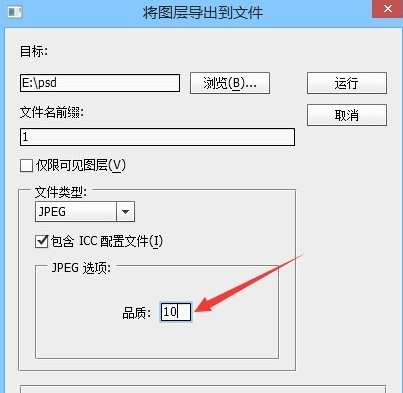
7、根据自己的需求都设置好后,点击运行,ps就会自动导出啦
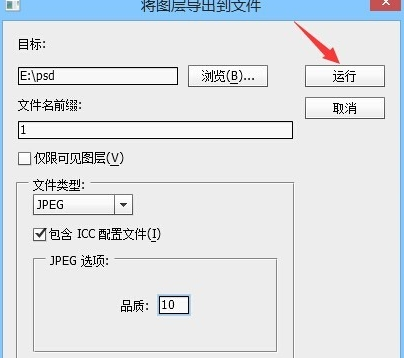
8、导出完成会弹出对话框提示导出成功。
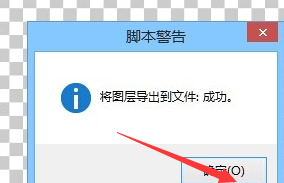
9、然后打开刚才选择的文件夹位置,这里已经可以看到导出来的多张图片了!
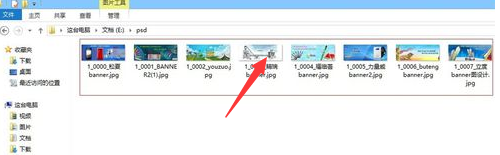
以上就是分享给大家的ps把每个图层分别导出的方法,想要了解更多关于photoshop软件的使用教程和方法技巧,欢迎继续关注北极熊素材库,精彩有趣内容不容错过。
赠人玫瑰,手有余香
< 上一篇 Photoshop RGB色彩模式介绍以及操作实例
> 下一篇 ps导出多个图层存为图片的方法
2022-06-17 09:48
2022-06-16 09:52
1892浏览 09-26
630浏览 06-22
736浏览 06-09
123浏览 05-05
110浏览 04-22

首席设计师

高级视觉设计师

高级插画设计师






输入的验证码不正确
评论区
暂无评论